fx-82ES PLUS A
(2nd edition / NATURAL-V.P.A.M.)
使用计算器之前
计算模式与计算器设定
输入表达式和数值
基本计算
函数计算
- ▶Pi (π),基数为 e 的自然对数
- ▶三角函数
- ▶双曲线函数
- ▶角度单位转换
- ▶指数函数
- ▶对数函数
- ▶乘方函数与乘方根函数
- ▶直角坐标与极坐标转换
- ▶阶乘函数 (!)
- ▶绝对值函数 (Abs)
- ▶随机数 (Ran#)
- ▶随机整数 (RanInt#)
- ▶排列 (nPr)、组合 (nCr)
- ▶取整函数 (Rnd)
使用计算模式
技术信息
常见问题
使用入门
取下硬壳
使用计算器之前,将其硬壳向下滑动并取下,然后将硬壳固定到计算器的背面,如下图所示。
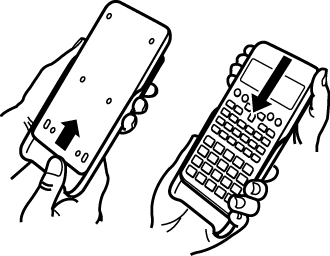
接通并断开电源
按  接通计算器电源。
接通计算器电源。
按 
 (OFF) 断开计算器电源。
(OFF) 断开计算器电源。
注意
如果不使用计算器大约 10 分钟,它也会自动关闭。按  键重新打开计算器。
键重新打开计算器。
调整显示对比度
1. 按 
 (SETUP)
(SETUP)
 (
( CONT
CONT )。
)。
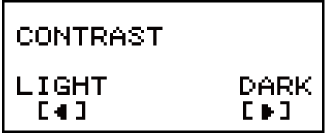
2. 使用  和
和  调整显示屏对比度。
调整显示屏对比度。
3. 根据需要进行设定之后,按  。
。
重要事项!
如果调整显示屏对比度并未改善显示可读性,则很有可能是电力不够。请更换电池。
键标记
按第二键后面的  或
或  键将执行第二键的备用功能。备用功能以该键上面的印刷文字指示。
键将执行第二键的备用功能。备用功能以该键上面的印刷文字指示。
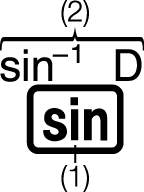 (1) 按键功能 (2) 备用功能
(1) 按键功能 (2) 备用功能
下面的示例显示了本手册中备用功能操作的表达方式。
示例:
 (sin-1)* 1
(sin-1)* 1 * 表示通过前面的键操作 (
* 表示通过前面的键操作 (
 ) 来访问的功能。请注意,这不是执行的实际键操作的一部分。
) 来访问的功能。请注意,这不是执行的实际键操作的一部分。
下面的示例显示了本手册中选择屏幕上菜单项的键操作的表达方式。
示例: (COMP)*
* 表示通过前面的数字键操作 (
(COMP)*
* 表示通过前面的数字键操作 ( ) 来选择的菜单项。请注意,这不是执行的实际键操作的一部分。
) 来选择的菜单项。请注意,这不是执行的实际键操作的一部分。
光标键用四个箭头标记以指示方向,如下图所示。在本手册中,光标键操作指示为  、
、 、
、 和
和  。
。
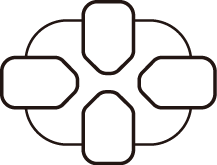
阅读显示屏
计算器采用两行显示,可以同时查看输入表达式及其结果。

(1) 输入表达式
(2) 计算结果
(3) 指示符
如果  指示符在计算结果的右侧出现,则表示显示的计算结果将继续在右侧出现。使用
指示符在计算结果的右侧出现,则表示显示的计算结果将继续在右侧出现。使用  和
和  可滚动显示计算结果。
可滚动显示计算结果。
如果  指示符在输入表达式的右侧出现,则表示显示的计算将继续在右侧出现。使用
指示符在输入表达式的右侧出现,则表示显示的计算将继续在右侧出现。使用  和
和  可滚动显示输入表达式。注意:如果在
可滚动显示输入表达式。注意:如果在  和
和  指示符同时显示时,需要滚动输入表达式,则需先按
指示符同时显示时,需要滚动输入表达式,则需先按  ,然后使用
,然后使用  和
和  滚动。
滚动。
显示屏指示符
| 指示符: | 表示: |
|---|---|
 |
按  键,键盘进入转换键功能。按任一键时,键盘将解除转换,而此指示符将会消失。 键,键盘进入转换键功能。按任一键时,键盘将解除转换,而此指示符将会消失。 |
 |
按  键,会进入字母输入模式。按任一键时,会退出字母输入模式,而此指示符将会消失。 键,会进入字母输入模式。按任一键时,会退出字母输入模式,而此指示符将会消失。 |
| M | 有一个存储在独立存储器内的数值。 |
| STO | 计算器正在等待输入变量名称,以便为此变量指定数值。按   (STO) 后,将出现此指示符。 (STO) 后,将出现此指示符。 |
| RCL | 计算器正在等待输入变量名称,以便调用此变量的数值。按  后,将出现此指示符。 后,将出现此指示符。 |
| STAT | 计算器处于 STAT 模式。 |
 |
缺省角度单位为度数。 |
 |
缺省角度单位为弧度。 |
 |
缺省角度单位为梯度。 |
| FIX | 固定位数的小数位数有效。 |
| SCI | 固定位数的有效位数有效。 |
| Math | “普通显示”被选定为显示格式。 |
  |
可提供并重放计算历史记录的存储数据,或者在现有屏幕之上或之下还有更多的数据。 |
| Disp | 显示屏目前显示多语句表达式的中间结果。 |
重要事项!
对于需要长时间执行的其他各类计算,当其在内部执行计算的同时,显示屏可能只会显示上述指示符(没有任何数值)。
使用菜单
使用菜单可执行计算器的某些操作。例如,按  或
或  将显示应用功能的菜单。
将显示应用功能的菜单。
使用以下操作可在菜单之间导航。
在菜单屏幕中,按其左侧对应数字的数字键选择菜单项。
菜单右上方的  指示符表示当前菜单下存在另一菜单。
指示符表示当前菜单下存在另一菜单。 指示符表示当前菜单上存在另一菜单。使用
指示符表示当前菜单上存在另一菜单。使用  和
和  可在菜单之间切换。
可在菜单之间切换。
要在未选择任何内容的情况下关闭菜单,请按  。
。


